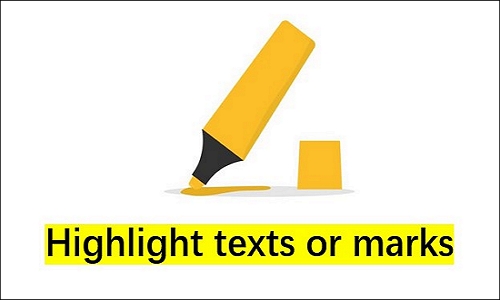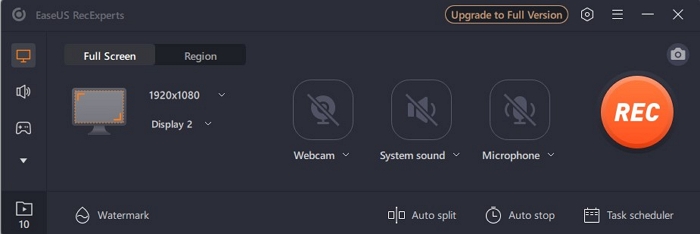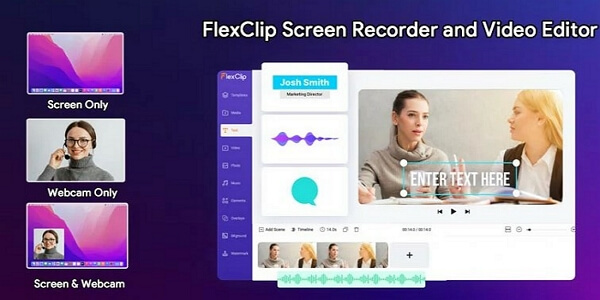Forse alcuni di voi si sono imbattuti in situazioni in cui è necessario utilizzare l'evidenziatore per sottolineare informazioni importanti durante la registrazione dello schermo su un computer, ma come si fa a portare a termine l'operazione? Tutto ciò di cui hai bisogno è un eccellente registratore dello schermo con evidenziatore !
Ora su Internet, molti programmi ti consentono di disegnare o evidenziare qualcosa durante le registrazioni dello schermo, ma trovare un registratore dello schermo adatto con strumenti di evidenziazione potrebbe creare confusione. Detto questo, ne abbiamo testati alcuni popolari sul mercato e abbiamo selezionato i primi 6 da condividere con voi. Di seguito sono riportate le statistiche dei test:
| ? Quanti ne abbiamo testati
|
8 applicazioni, sia open source che commerciali |
| ⚙️ Edizioni che abbiamo testato
|
Ultime versioni |
| ? Dispositivi testati
|
Un computer Windows HP Spectre x360 e un computer macOS Ventura |
| ✅ Ciò che apprezziamo
|
Fluidità, stabilità e grado di ritardo dell'evidenziatore e recensione dell'utente |
| ▶️ Video che registriamo
|
Da PowerPoint, YouTube, conferenza |
| ? La maggior parte lo consiglia
|
EaseUS RecExperts |
Prima di conoscere le sei applicazioni per evidenziare informazioni importanti durante la registrazione dello schermo, devi conoscere alcune situazioni che potresti incontrare che richiedono un evidenziatore. Di conseguenza, puoi leggere la parte successiva.
Perché hai bisogno di un evidenziatore durante la registrazione dello schermo
Questa parte ti mostrerà alcune situazioni che potresti incontrare e ti renderà necessario utilizzare un registratore dello schermo con evidenziatore per enfatizzare punti o segni critici. Puoi leggere questa parte per avere maggiori informazioni.
![evidenziare testi o segni]()
- Gli insegnanti devono utilizzare gli evidenziatori per sottolineare i contenuti chiave durante la registrazione delle lezioni online.
- I creatori di video devono anche evidenziare i passaggi chiave quando registrano un video tutorial sul canale YouTube.
- Evidenzia i termini importanti con gli evidenziatori per aiutare lo spettatore a capire il punto.
- I lavoratori possono utilizzare gli evidenziatori per evidenziare dati importanti o informazioni critiche durante le presentazioni di lavoro.
- Gli utenti possono registrare un breve video mentre mettono in evidenza alcuni punti salienti del post e quindi condividerlo con i propri amici o familiari.
In base alle situazioni di cui sopra, si ritiene che trovare il miglior registratore di schermo con annotazioni sia abbastanza necessario per te, sia nella vita quotidiana che in quella lavorativa. Quanto sopra non è l'intera situazione per te. Dipende dai tuoi hobby e dalla tua natura lavorativa. Nella maggior parte dei casi, se riesci a disegnare con successo sullo schermo durante la registrazione utilizzando uno strumento di registrazione, questo strumento può solitamente fornire la funzione di evidenziare testi o immagini.
I 6 migliori registratori dello schermo con evidenziatore
Questa parte ti mostrerà sei registratori dello schermo con evidenziatore con informazioni dettagliate dopo aver testato 8 app su Internet. Le sei applicazioni hanno funzioni diverse e sono compatibili con diversi sistemi operativi. Puoi leggerli in base alle tue esigenze.
- # EaseUS RecExperts
- #Bandicam
- # Registratore dello schermo per gelato
- #OBS Studio
- #Camtasia
- #FlexClip
Quelle sopra sono le sei applicazioni che ti forniamo e ora puoi continuare a leggere per scoprire le funzionalità più dettagliate che queste applicazioni offrono agli utenti.
1. EaseUS RecExperts
✅ Compatibilità: Windows, macOS
Il primo che consigliamo è EaseUS RecExperts. Per quanto riguarda il miglior registratore dello schermo con evidenziatore per Windows o macOS con evidenziatore, EaseUS RecExperts è un'opzione imperdibile per gli utenti. Questo registratore dello schermo ha un eccellente strumento di disegno quando registri lo schermo e puoi utilizzare l'evidenziatore nell'opzione di annotazione per evidenziare le informazioni critiche in qualsiasi punto dello schermo. Pertanto, puoi registrare il disegno sullo schermo su Windows o Mac .
Questo registratore dello schermo è un software potente e facile da usare per utenti Mac e Windows, che può offrire un'ampia gamma di funzioni utili per gli utenti che creano video di alta qualità con annotazioni, come evidenziare testi, immagini o altre informazioni importanti.
![interfaccia principale dei reexperts]()
Oltre alla funzione di cui sopra di aiutare gli utenti a evidenziare punti critici o segni, EaseUS RecExperts fornisce anche altre utili funzionalità. Ad esempio, utilizzando questo registratore dello schermo con evidenziatore, puoi registrare video in streaming, registrare riunioni di team o registrare streaming live di YouTube in modo semplice, rapido e operativo. Inoltre, può anche aiutarti a registrare il gameplay sul PC in modo fluido, senza filigrana e senza limiti di tempo. Ed ecco alcune altre funzionalità che questo software può offrire agli utenti, come elencato di seguito.
?Caratteristiche principali:
- Può consentire agli utenti di aggiungere testo o annotazioni ai propri video
- Registra il gameplay 2D/3D senza limiti di tempo
- Registra schermo e webcam contemporaneamente
- Può catturare l'intero schermo o parte dello schermo su Windows
- Questo software supporta la registrazione di più schermi contemporaneamente
- È amichevole sia per i principianti che per i professionisti del computer
✅Pro:
- Offre una versione di prova gratuita
- È un registratore di schermo con annotazioni e il suo evidenziatore è molto fluido, stabile e senza ritardi
- Gli utenti possono ottenere un video di registrazione dello schermo senza filigrana
- Può essere compatibile sia con Windows che con macOS
- Supporta più formati video, come MP4, MOV, AVI e altri, nonché formati di output audio
⛔Contro:
- Nessun supporto per Linux
Dopo aver appreso le funzionalità di cui sopra di EaseUS RecExperts, si consiglia vivamente di scegliere questo software come strumento evidenziatore durante la registrazione dello schermo. Pertanto, puoi scaricare e provare questo.
? Recensione dell'utente:
2. Bandicam
✅ Compatibilità: Windows
Il secondo è un Bandicam. È anche un registratore di schermo comunemente usato con evidenziatore e consente anche di registrare i movimenti del cursore del mouse durante la registrazione. Essendo uno strumento di registrazione dello schermo di Windows leggero e facile da usare, è perfetto per registrare momenti salienti del gioco, video didattici, tutorial e altri tipi di contenuti.
Inoltre, se selezioni l'opzione Aggiungi evidenziazione mouse verrà aggiunto un cerchio giallo attorno al cursore del mouse. Il cursore del mouse verrà registrato se vengono applicate tutte le opzioni di cui sopra. Inoltre, ingrandire e rimpicciolire è un modo perfetto per descrivere i singoli passaggi e offrire allo spettatore un'idea del processo. Con Bandicam puoi realizzare facilmente video tutorial che ingrandiscono o rimpiccioliscono lo schermo.
![/bandicam]()
?Caratteristiche principali:
- È un registratore dello schermo con strumenti di disegno
- Disegna il contorno del tuo video in tempo reale
- Gli utenti possono aggiungere effetti e animazioni con il clic del mouse durante la registrazione
- Puoi anche usare l'evidenziatore per enfatizzare qualcosa di importante
- Supporta la registrazione programmata e la registrazione inizia automaticamente a un'ora specificata
- Può aiutare gli utenti a registrare la webcam e lo schermo contemporaneamente
✅Pro:
- Gli utenti possono personalizzare la registrazione dello schermo utilizzando le funzionalità di ritaglio, testo e commenti.
- Buona qualità del suono e alta qualità video.
⛔Contro:
- Può supportare solo computer Windows anziché computer macOS e Linus OS.
- Se non utilizzi la versione Pro di questo software, puoi registrare solo per dieci minuti alla volta.
- A volte la qualità audio è scarsa nei primi 5 secondi della registrazione. Pertanto, l'utente attenderà 5 secondi prima di avviare la registrazione.
- Gli utenti a volte riscontrano cali di frame rate durante la registrazione di video utilizzando uno Screen Recorder Bandicam.
? Ulteriori informazioni: recensione completa di Bandicam
3. Registratore dello schermo del gelato
✅ Compatibilità: Windows, macOS, Android
Icecream Screen Recorder è un registratore di schermo facile da usare con evidenziatore che può aiutare gli utenti a registrare simultaneamente lo schermo con l'audio. Può anche registrare video di app, webinar, riunioni online come Zoom e GoToMeeting, videochiamate come chiamate Whatsapp, tutorial video, live streaming e altro ancora. Quando scegli l'opzione Evidenzia mouse , puoi aggiungere un cerchio attorno al cursore del mouse durante la registrazione e animare anche l'evento del clic del mouse. Con l'aiuto di Icecream Screen Recorder, puoi realizzare video che ingrandiscono o rimpiccioliscono lo schermo.
![registrazione dello schermo delle app per gelato]()
?Caratteristiche principali:
- Il software supporta i principali sistemi operativi Windows, incluso Windows 11
- Supporta anche la funzione di evidenziazione
- Registra l'immagine e carica il video con un clic per condividerlo con colleghi o amici
- Registra a schermo intero o seleziona l'area che desideri registrare e puoi catturare qualsiasi monitor sul computer
- Gli utenti possono disegnare, aggiungere testo o annotazioni durante l'acquisizione dello schermo, tagliare il video e modificare la velocità
✅Pro:
- Questo prodotto lo rende facile da usare
- Ha funzionalità di cattura dello schermo accurate
- È disponibile su Windows, macOS e Android
⛔Contro:
- Gli strumenti di modifica disponibili nel software sono limitati
- Gli utenti non possono modificare lo sfondo durante lo streaming live
- La qualità del video registrato sullo schermo è buona, ma potrebbe essere migliore
? Ulteriori informazioni: recensione completa di Icecream Screen Recorder
4. Studio OBS
✅ Compatibilità: Windows, macOS, Linux
OBS, abbreviazione di Open Broadcaster Software, è un registratore di schermo gratuito e open source che consente alle persone di registrare video e live streaming. Può aiutare gli utenti a impostare scene illimitate in cui è possibile passare facilmente dall'una all'altra con transizioni personalizzate. Il chiaro pannello Impostazioni ti dà accesso a varie opzioni di configurazione per ottimizzare vari aspetti della trasmissione o della registrazione.
Può supportare l'evidenziazione dei tasti e i movimenti del mouse. Particolarmente utile per presentazioni ed esercitazioni, questa funzionalità consente di visualizzare la sequenza di tasti e l'attività del mouse per evidenziare meglio l'azione sullo schermo.
![scarica oss]()
?Caratteristiche principali:
- Puoi scegliere tra varie transizioni quando passi da una scena all'altra o aggiungi i tuoi file video.
- Offre agli utenti una funzione fluida e stabile per l'evidenziazione
- Gli utenti possono impostare tasti di scelta rapida per quasi ogni tipo di operazione, come passare da una scena all'altra e avviare o interrompere una registrazione
- La modalità Studio ti consente di visualizzare in anteprima la scena e la sorgente prima di andare in diretta.
✅Pro:
- Uscita video di alta qualità
- Ottima selezione di opzioni di origine
- Ottimizzato per i giochi
- Oltre a Windows e macOS, può supportare anche il sistema operativo Linux
- Funzioni molteplici e potenti
⛔Contro:
- Assistenza clienti, aiuto e guida limitati per il software a pagamento
- È complesso e impegnativo da utilizzare per i principianti del computer
? Ulteriori informazioni: recensione completa di OBS Studio
5. Camtasia
✅ Compatibilità: Windows, macOS
Questo è anche un registratore dello schermo con evidenziatore per Windows o macOS. Che tu stia realizzando video per marketing e vendite, formazione interna, successo dei clienti, apprendimento virtuale o di persona, presentazioni, social media o qualsiasi altra cosa, Camtasia può aiutare gli utenti a trasformare la loro visione in realtà.
Puoi aggiungere un colore al cerchio per aiutare lo spettatore a identificare e tracciare il cursore e scegliere diversi colori, opacità e dimensioni per determinare il colore evidenziato attorno al cursore, la trasparenza del colore evidenziato e la dimensione dell'area evidenziata.
![camtasia1]()
?Caratteristiche principali:
✅Pro:
- Offre strumenti avanzati di editing video e audio
- Può supportare vari formati video e audio
- Gli utenti possono comprimere le dimensioni del video senza perdere la qualità
⛔Contro:
- Relativamente costoso.
- Libreria multimediale preimpostata limitata.
- Ulteriori funzionalità di modifica richiedono il lavoro dell'interfaccia utente.
? Ulteriori informazioni: recensione completa di Camtasia
6. FlexClip
✅ Compatibilità: Windows, macOS, Linux
L'ultimo è un registratore di schermo gratuito online. Lo strumento di registrazione dello schermo è gratuito e facile da usare. Questo registratore dello schermo basato sul Web consente agli utenti di acquisire rapidamente lo schermo online senza installare alcun software o estensione. Gli utenti non si preoccupano della privacy e della sicurezza perché questo registratore dello schermo non può accedere ai file caricati.
FlexClip è una combinazione di strumenti di registrazione dello schermo e di editing video, che ti consente di modificare le tue registrazioni a piacimento. Puoi aggiungere facilmente didascalie, annotazioni, evidenziazioni e sovrapposizioni per migliorare i tuoi contenuti video.
![registratore dello schermo flexclip]()
?Caratteristiche principali:
- Registratore dello schermo gratuito e online con evidenziatore
- Taglia istantaneamente i record video, aggiungi testo animato, elementi, filtri video e altro ancora
- Migliaia di modelli video completamente personalizzabili
- Supporta l'archiviazione con sincronizzazione cloud e la condivisione con un clic su YouTube, Dropbox e Google Drive
✅Pro:
- Registra a schermo intero, finestre delle app, scheda Chrome con webcam
- Registra voci fuori campo, audio di sistema
- Crea un effetto immagine nell'immagine
⛔Contro:
- Il tempo di registrazione è limitato a 30 minuti
- Non è possibile fare clic e trascinare le aree dello schermo per la registrazione dello schermo
? Ulteriori informazioni: recensione completa di FlexClip
Conclusione
In una parola, questo passaggio ha discusso del motivo per cui è necessario evidenziare durante la registrazione dello schermo e ha discusso il miglior registratore di schermo con evidenziatore elencandone caratteristiche, vantaggi e svantaggi. Tutto sommato, da una combinazione di fattori, EaseUS RecExperts è lo screen Recorder con evidenziatore più consigliato.
Questo software è la scelta perfetta per consentire agli utenti di evidenziare informazioni importanti come parole o segni durante la registrazione dello schermo, siano essi educatori, principianti di computer o caricatori di video professionisti. Puoi scaricarlo e avviarlo e non ti abbatterai mai.
Domande frequenti sul miglior registratore dello schermo con evidenziatore
Dopo aver appreso la domanda precedente sul miglior registratore dello schermo con evidenziatore, puoi leggere le seguenti domande frequenti per trovare le risposte se hai ulteriori domande a riguardo.
1. Come posso registrare il mio schermo premendo i tasti?
Puoi avviare o interrompere immediatamente la registrazione di uno schermo con le scorciatoie da tastiera. Basta premere Windows + Alt + R contemporaneamente e la registrazione inizierà. Per interrompere la registrazione è necessario premere nuovamente tutti e tre i tasti contemporaneamente.
2. Cosa usano gli Youtuber famosi per registrare il loro schermo?
EaseUS RecExperts è uno strumento di registrazione perfetto con una funzione di editing che consente agli utenti di registrare video su YouTube e altre piattaforme. Tra i tanti servizi di acquisizione video, molti utenti lo considerano uno dei migliori registratori di schermo di YouTube.
3. Come posso registrare lo schermo del mio iPhone con i pulsanti?
Passaggio 1. Vai su Impostazioni e Centro di controllo , quindi tocca il pulsante Aggiungi accanto a Registrazione schermo .
Passaggio 2. Accedi al Centro di controllo sul tuo iPhone o sul tuo iPad.
Passaggio 3. Fare clic sull'icona grigia del pulsante Registra , quindi attendere il conto alla rovescia di tre secondi.
Passaggio 4. Esci dal Centro di controllo per registrare lo schermo.
Passaggio 5. Per interrompere la registrazione, è possibile aprire il Centro di controllo e quindi toccare l'icona di registrazione rossa del pulsante rosso Registra . Oppure puoi scegliere di toccare la barra di stato rossa nella parte superiore dello schermo e quindi toccare Interrompi .